Excel:如何根据国家地区设置时间格式
1、首先找到需要编辑的Excel文档,双击打开,进入编辑界面。
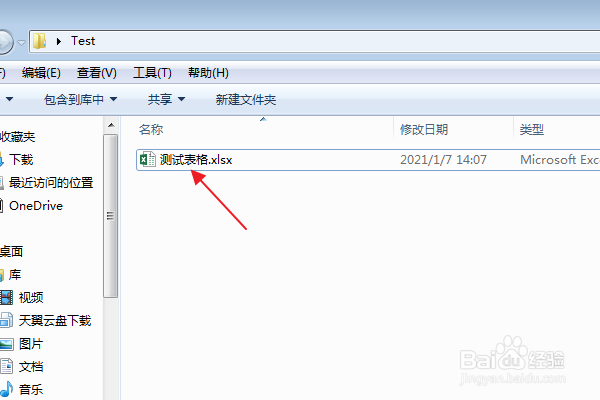
2、在编辑区中,选中根据国家地区设置时间格式的单元格。
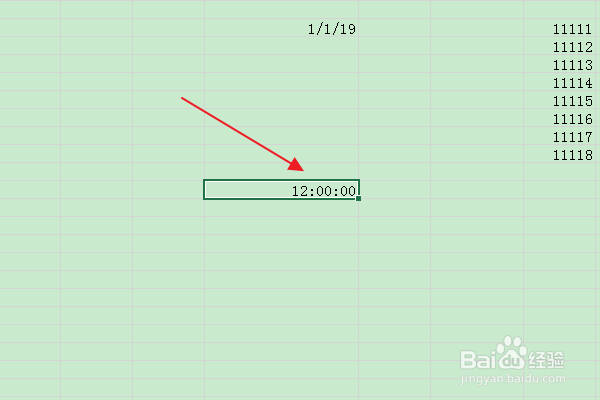
3、在上方功能区,切换到“开始”选项卡。

4、在数字组中,点击“数字格式”下拉按钮。

5、在下拉列表中,点击“其他数字格式”选项。

6、在弹出对话框左侧“分类”栏中,选择“时间”。

7、然后在右侧面板中的“区域设置”下拉框中,根据需要选择“国家/地区”(比如:朝鲜),点击确定。

8、返回编辑区,可以看到已经根据国家地区设置好了单元格中时间数据的格式。

声明:本网站引用、摘录或转载内容仅供网站访问者交流或参考,不代表本站立场,如存在版权或非法内容,请联系站长删除,联系邮箱:site.kefu@qq.com。
阅读量:91
阅读量:194
阅读量:98
阅读量:121
阅读量:116